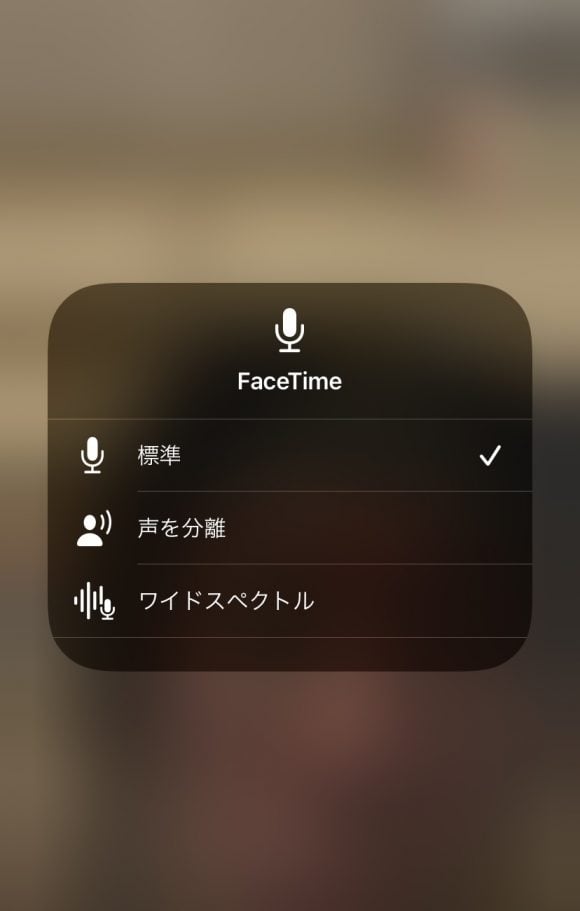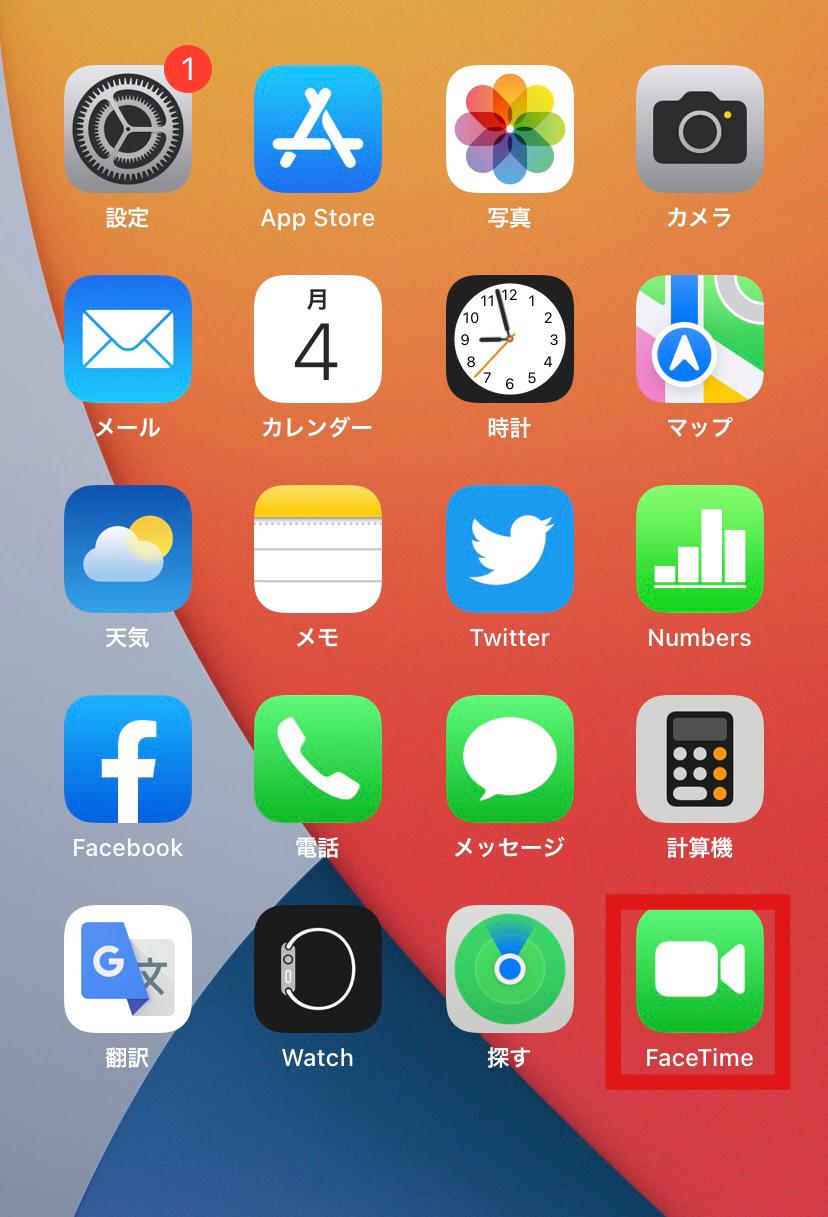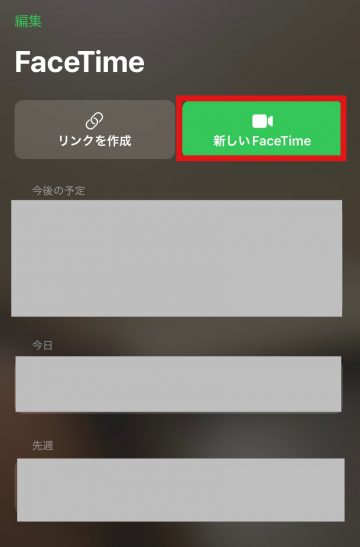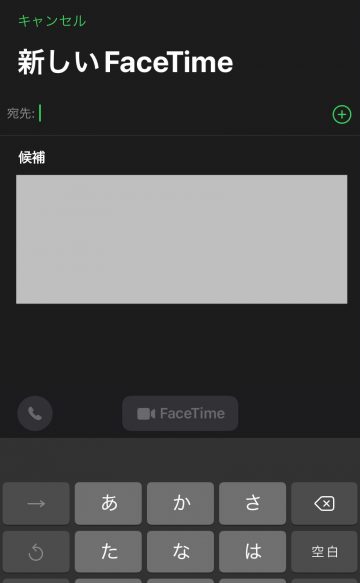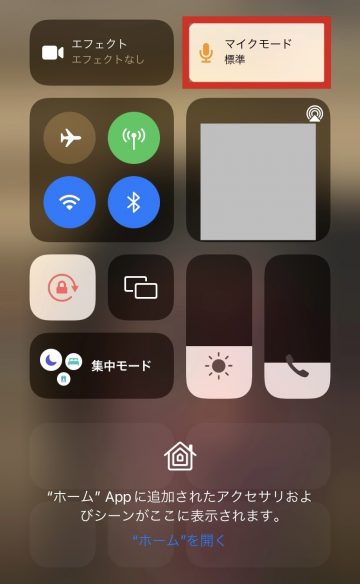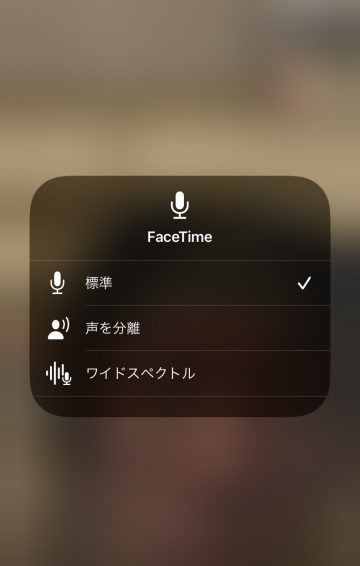【iOS15】FaceTime通話で雑音を遮断する「声を分離」機能
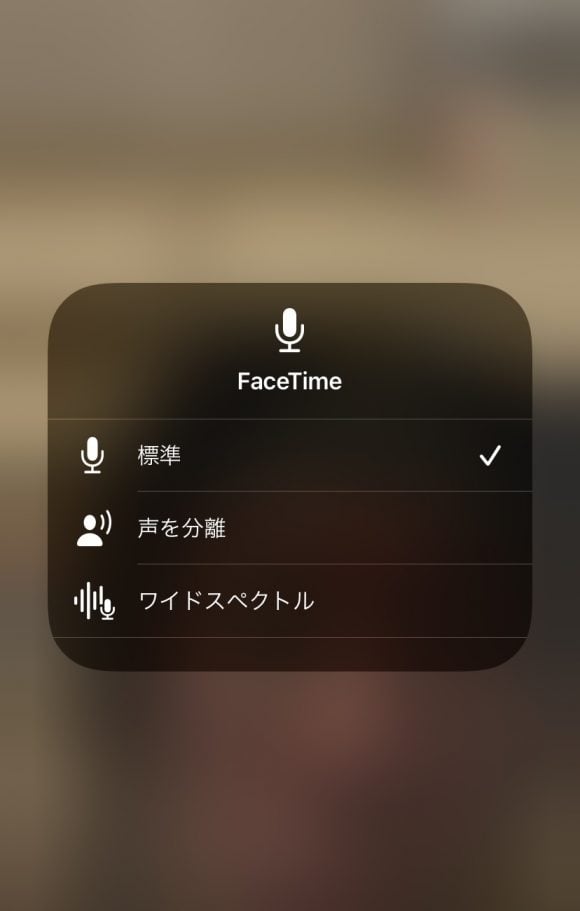
目次
FaceTime通話で雑音を遮断する方法が知りたい

iOS15ではFaceTime通話で機械学習により周囲の雑音を認識、これを遮断して自分の声をはっきり聞こえるようにする「声を分離」と、自分の声と周囲の全ての音を聞こえるようにする「ワイドスペクトル」が追加されました。
「声を分離」と「ワイドスペクトル」を使用するにはiOS15を搭載したiPhone XR、iPhone XS以降が必要です。
雑音を遮断する方法
1
FaceTimeアプリを開きます
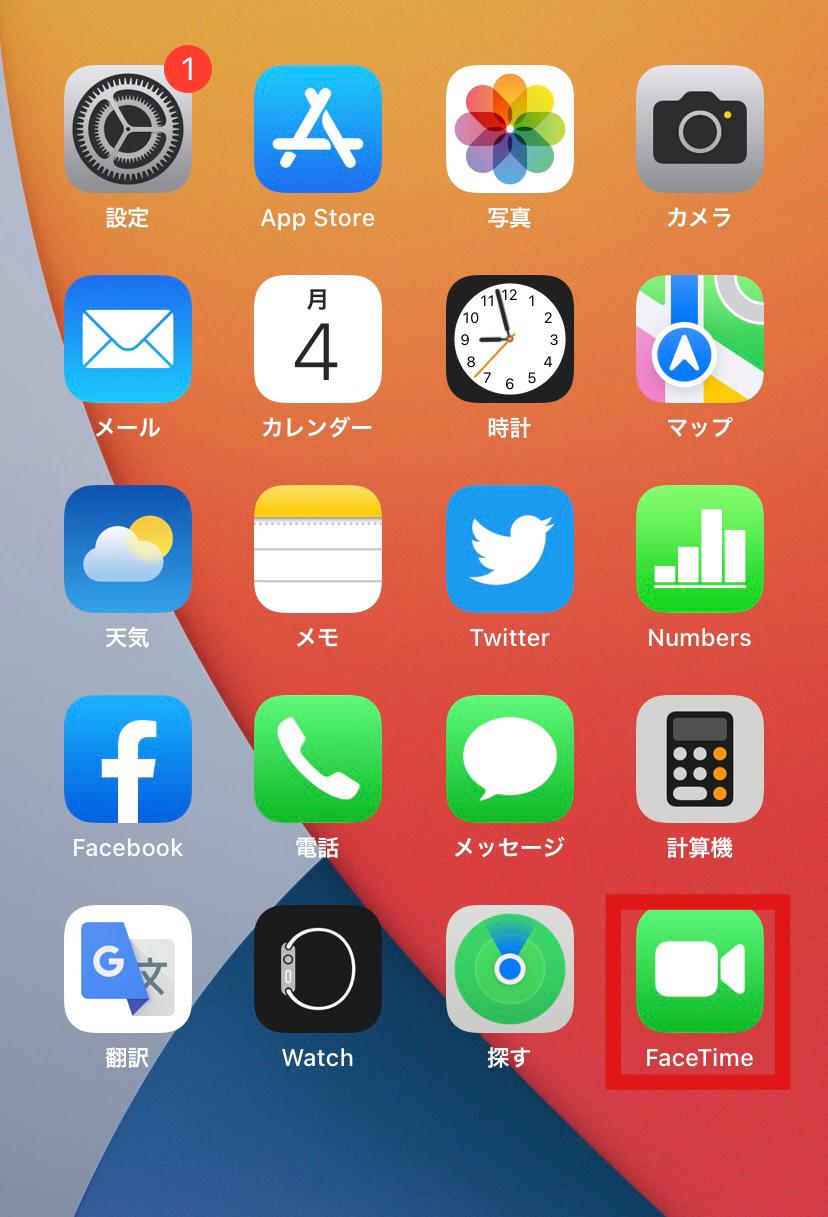 「FaceTime」アプリを開きます
「FaceTime」アプリを開きます
2
「新しいFaceTime」をタップします
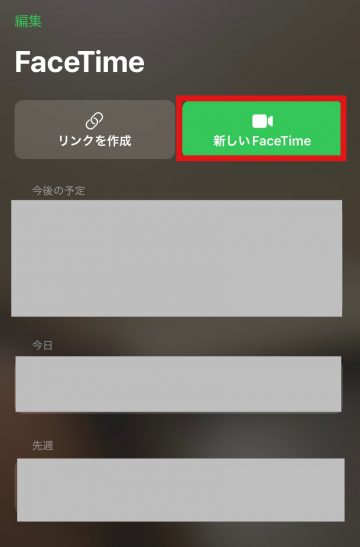 「新しいFaceTime」をタップします。「リンクを作成」でも利用できます
「新しいFaceTime」をタップします。「リンクを作成」でも利用できます
3
FaceTime通話する相手を選びます
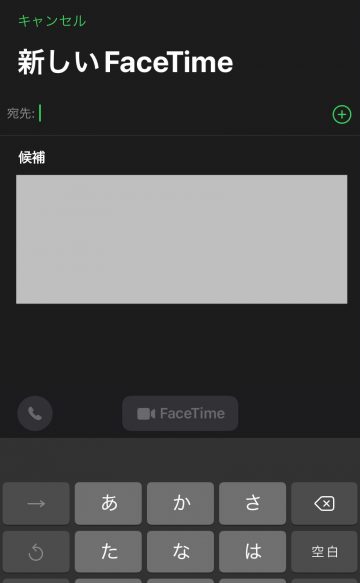 「+ボタン」で連絡先に登録している人を選択するか、「候補」に表示された人をタップします。
「+ボタン」で連絡先に登録している人を選択するか、「候補」に表示された人をタップします。
4
FaceTime画面からコントロールセンターを開きます
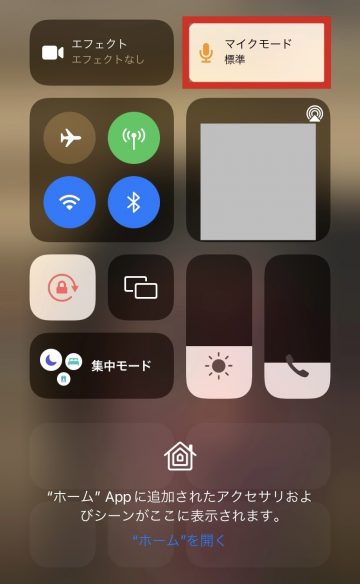 FaceTime画面の右上から下にスワイプまたは、画面の下から上にスワイプし「コントロールセンター」を開き「マイクモード」をタップします
FaceTime画面の右上から下にスワイプまたは、画面の下から上にスワイプし「コントロールセンター」を開き「マイクモード」をタップします
5
マイクモードを選択します
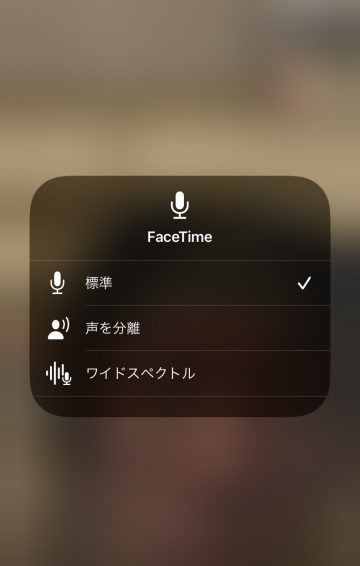 「声を分離」を選択すると周囲の音が遮断されます。「ワイドスペクトル」を選択すると、自分の声と周囲の全ての音が聞こえるようになります
「声を分離」を選択すると周囲の音が遮断されます。「ワイドスペクトル」を選択すると、自分の声と周囲の全ての音が聞こえるようになります
(Mie)